インターネットの準備をする
無線LANで接続する
- この操作を行うまえに、本機のインターネット環境とLAN環境を確認してください。
「インターネット環境とLAN環境の用意のしかた」
(⇒4-1ページ) - 無線LAN接続をご利用になる場合はアクセスポイント(市販品)が必要になります。アクセスポイントの説明書をご覧いただき設置、設定を行ってください。アクセスポイントは安定したワイヤレス接続のために802.11n(5GHz)方式/AES暗号化に対応した製品のご使用をおすすめします。
- 事前にアクセスポイント(市販品)の「SSID」とパスワード(KEYやPINなど)を確認してください。
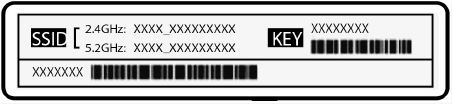
- テレビ放送視聴中に
 を押してダッシュボードを表示し、上下左右カーソルボタンで「
を押してダッシュボードを表示し、上下左右カーソルボタンで「 すべての設定」-「ネットワークとインターネット」を選び
すべての設定」-「ネットワークとインターネット」を選び  を押す
を押す
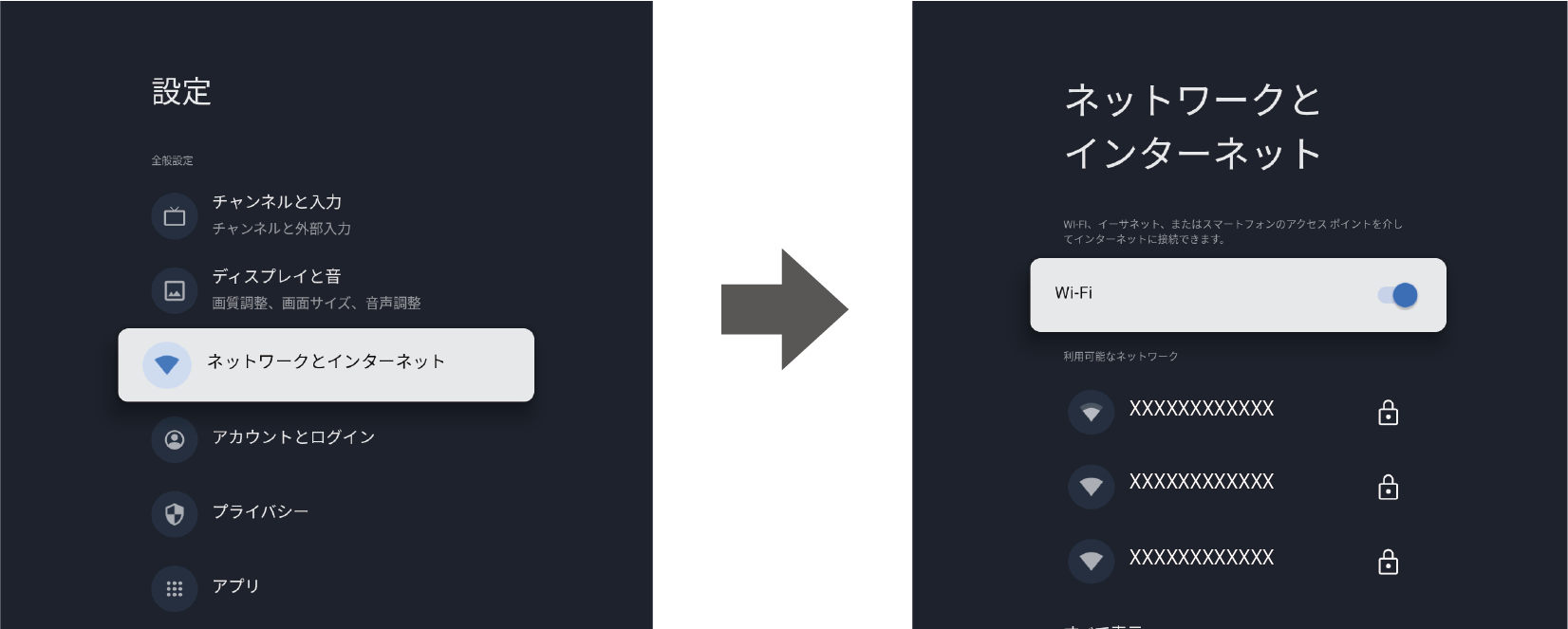
- 「Wi-Fi」が「オン」になっていることを確認する
- 「オフ」になっているときは、
 を押して「オン」にしてください。
を押して「オン」にしてください。
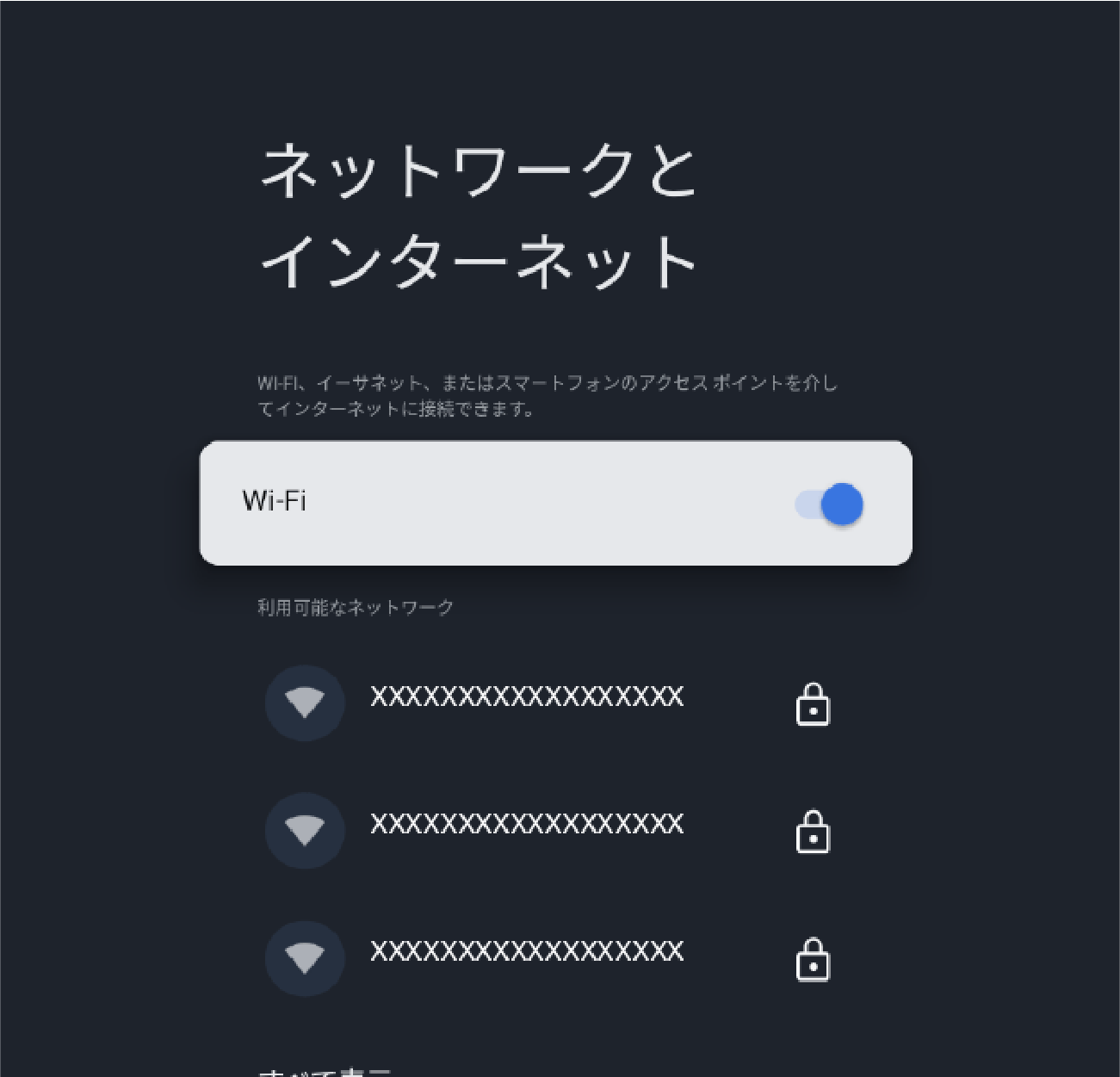
- 「オフ」になっているときは、
- 「利用可能なネットワーク」から「SSID(アクセスポイントの名称)」選び、
 を押す
を押す
- 接続したい「SSID(アクセスポイントの名称)」が表示されない場合は「すべて表示」から選択してください。
- 「新しいネットワークを追加」から、新たにネットワークを追加することができます。
- アクセスポイントのパスワードを入力する
- 入力が完了したら、完了ボタン(
 、
、 、
、 )※を選択してください。
)※を選択してください。
※アプリのバージョンによってデザインや機能が異なる場合があります。
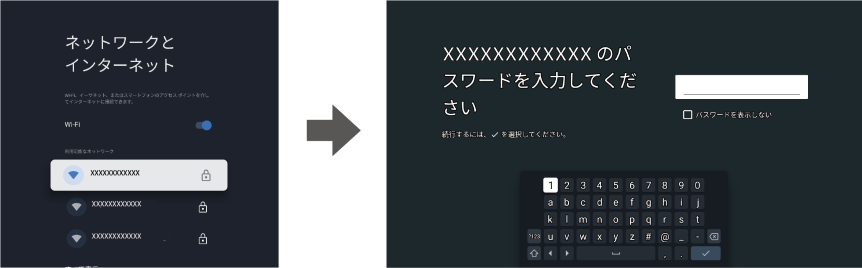
- 入力が完了したら、完了ボタン(
設定を変更する
- 設定を変更する場合は、設定メニューの「ネットワークとインターネット」の「利用可能なネットワーク」の中から、接続したアクセスポイントのSSIDを選択して、「プロキシ設定」または「IP設定」を選択してください。
- プロキシ設定
プロキシを設定することができます。
プロキシを使用する場合は「手動」を選び、設定してください。 - IP設定
IPアドレスを設定することができます。
手動でIPアドレスを設定する場合は、「静的」を選び設定してください。
- プロキシ設定
- Wi-Fi接続設定をした後で有線LAN接続に切り換えたい場合は、Wi-Fiをネットワークから切断してください。
テレビ放送視聴中に を押してダッシュボードを表示し、上下カーソルボタンで「
を押してダッシュボードを表示し、上下カーソルボタンで「 すべての設定」-「ネットワークとインターネット」で「Wi-Fi」を選んで
すべての設定」-「ネットワークとインターネット」で「Wi-Fi」を選んで を押すと「オフ」になります。
を押すと「オフ」になります。 - 第三者に譲渡したり廃棄するなどお客様以外の方へ渡る場合は、初期化してください。
「出荷時設定にリセット」(⇒8-8ページ) - お使いの無線LAN環境によっては、インターネットサービスへの接続に時間がかかることがあります。